Cách kiểm tra cài đặt máy chủ proxy của bạn trên Windows 11
Nếu bạn không chắc liệu mình có kết nối với máy chủ proxy hay không hoặc cần kiểm tra cài đặt proxy của mình vì bất kỳ lý do nào khác thì bạn đã đến đúng nơi. Tại đây, chúng tôi sẽ khám phá các cách khác nhau để tìm cài đặt máy chủ proxy của bạn trên Windows. Chúng tôi cũng sẽ xem cách đặt lại máy chủ proxy WinHTTP.
Khong biet?
Máy chủ proxy hoạt động như một trung gian giữa thiết bị máy tính của bạn và internet. Khi bạn thiết lập kết nối với máy chủ proxy và truyền yêu cầu về nội dung, chẳng hạn như phát trực tuyến video, tải xuống tệp hoặc tải trang web, hệ thống của bạn sẽ định tuyến yêu cầu đó thông qua máy chủ proxy. Sau đó, máy chủ proxy sẽ chuyển tiếp yêu cầu đến đích dự kiến trên World Wide Web.
Sau khi gửi yêu cầu của bạn, nó sẽ được truyền đến trang web và sau đó được trả lại cho thiết bị của bạn. Việc sử dụng máy chủ proxy có thể mang lại lợi ích trong nhiều trường hợp. Một số trường hợp như vậy bao gồm:
Máy chủ proxy đóng vai trò trung gian giữa khách hàng và internet, cho phép duyệt web ẩn danh bằng cách che giấu danh tính trực tuyến thực sự của một người.
Một tùy chọn để hạn chế quyền truy cập vào một trang web cụ thể là sử dụng máy chủ proxy, điều này sẽ ngăn lưu lượng truy cập hướng đến trang web đó.
Máy chủ proxy, thường được sử dụng trong trình duyệt web, lưu trữ các trang web được truy cập thường xuyên trong bộ đệm của nó nhằm mục đích nâng cao trải nghiệm người dùng bằng cách cung cấp nội dung được yêu cầu nhanh hơn so với truy cập trực tiếp từ nguồn.
Việc sử dụng máy chủ proxy có thể mang lại lợi ích khi cố gắng truy cập vào một trang web bị hạn chế do giới hạn về địa lý, chẳng hạn như bị cấm trong phạm vi quốc gia hoặc quận của một người.
Tồn tại một số loại máy chủ proxy, với ba ví dụ chính là proxy mở, proxy thương mại và proxy dân cư. Máy chủ proxy mở có sẵn miễn phí trên internet; tuy nhiên, tính bảo mật của chúng không thể được đảm bảo và có cơ hội thành công tương đối nhỏ khi sử dụng các máy chủ như vậy.
Các máy chủ proxy thương mại yêu cầu thanh toán để đổi lấy dịch vụ của họ và chúng cung cấp các tính năng bảo mật nâng cao so với các proxy có thể truy cập công khai.
Proxy dân cư là các địa chỉ giao thức internet được sử dụng để che giấu danh tính của một người khi duyệt trực tuyến. Những loại proxy này thường được sử dụng trong nhiều ứng dụng như quét web, tiếp thị trên mạng xã hội và bỏ qua các hạn chế về địa lý. Proxy dân dụng được coi là ổn định và an toàn hơn các dạng máy chủ proxy khác do khả năng hoạt động từ các thiết bị cá nhân như máy tính và điện thoại thông minh.
Các cách khác nhau để kiểm tra cài đặt máy chủ proxy của bạn trên Windows 11
Tồn tại nhiều cách tiếp cận để kiểm tra cấu hình máy chủ proxy của một người trên hệ điều hành Windows và nên thận trọng khi đi sâu vào từng phương pháp.
Cách kiểm tra cài đặt máy chủ proxy của bạn bằng ứng dụng cài đặt
Để nhanh chóng xác định cấu hình máy chủ proxy của bạn trong Windows, hãy sử dụng ứng dụng “Cài đặt Windows” tích hợp sẵn. Để tiếp tục, hãy làm theo các bước sau:
Vui lòng làm theo hướng dẫn bên dưới một cách tinh tế hơn: Nhấn đồng thời phím Windows và chữ “I” để truy cập ứng dụng Cài đặt.
Chọn “Mạng & Internet” hoặc “Proxy” từ các phía tương ứng trong menu, tùy thuộc vào sở thích của bạn.
⭐ Nhấp vào nút Thiết lập bên cạnh Sử dụng máy chủ proxy. 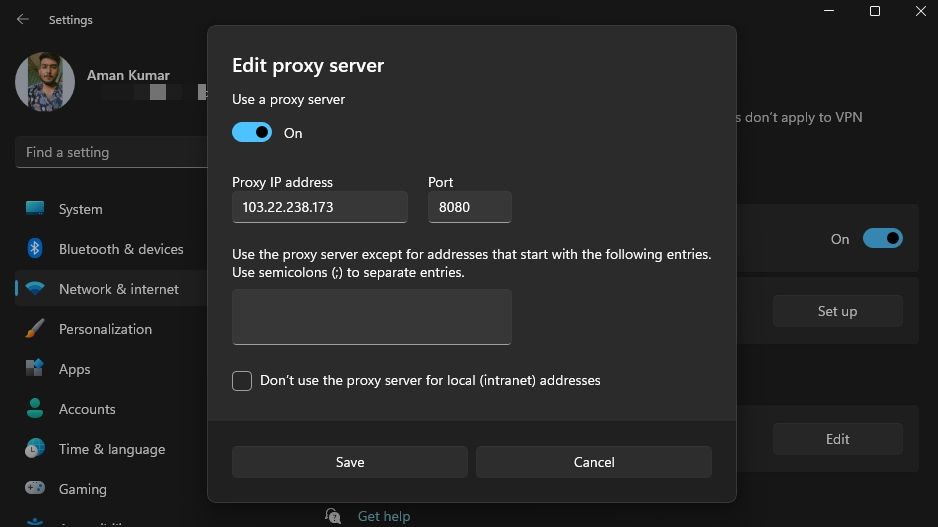
Bạn sẽ thấy thông tin máy chủ proxy trong cửa sổ “Chỉnh sửa máy chủ proxy”. Cửa sổ này sẽ xuất hiện.
Cách kiểm tra cài đặt máy chủ proxy của bạn bằng tùy chọn Internet
Để sửa đổi cài đặt cho kết nối internet của máy tính của bạn trong hệ điều hành Microsoft Windows, hãy điều hướng đến menu “Tùy chọn Internet”. Để truy cập vào cấu hình máy chủ proxy của bạn, vui lòng tham khảo các bước được nêu bên dưới:
Vui lòng làm theo các bước bên dưới để truy cập cài đặt tùy chọn internet trên máy tính của bạn:1. Nhấn phím logo Windows trên bàn phím hoặc nhấp vào nút bắt đầu nằm ở góc dưới bên trái màn hình của bạn.2. Trong hộp tìm kiếm xuất hiện, nhập “Tùy chọn Internet” và nhấn enter.3. Cửa sổ Thuộc tính Internet sẽ xuất hiện, nơi bạn có thể điều chỉnh các cài đặt khác nhau liên quan đến internet như bảo mật, quyền riêng tư và hạn chế nội dung.
⭐ Chuyển sang tab Kết nối và nhấp vào Cài đặt mạng LAN. 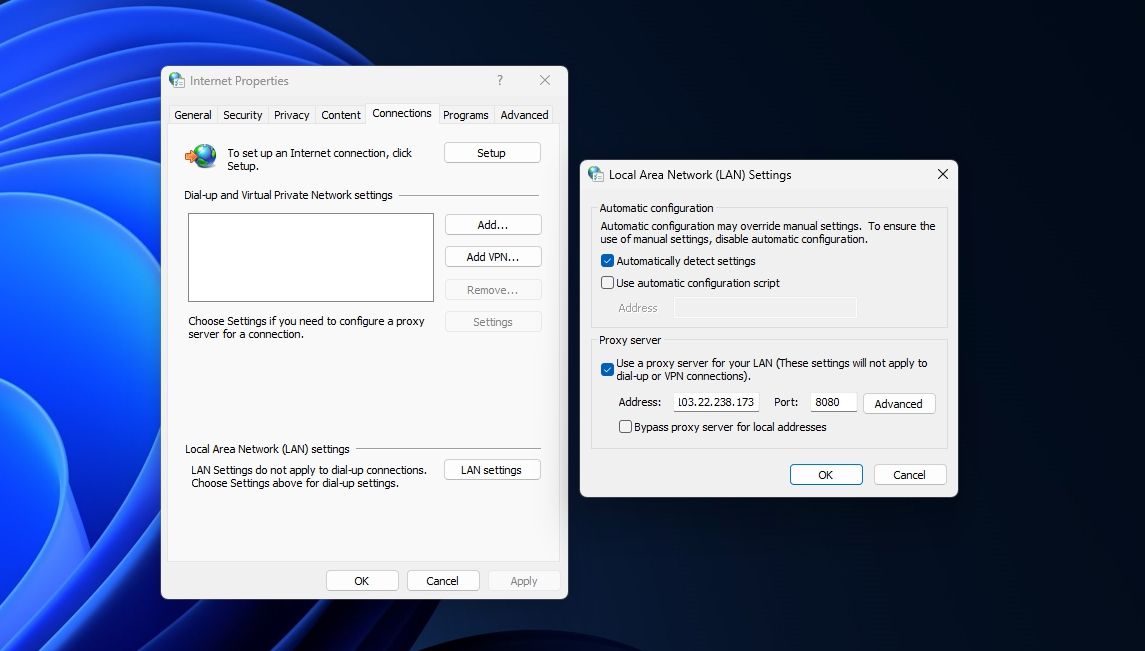
Trong tiểu mục có nhãn “Máy chủ proxy”, bạn sẽ nhận được thông tin liên quan đến thông tin cụ thể về máy chủ proxy của mình.
Kiểm tra cài đặt máy chủ proxy của bạn bằng các trình duyệt khác nhau
Để xác minh cấu hình máy chủ proxy của bạn bằng Google Chrome, bạn có thể truy cập cài đặt có liên quan bằng cách nhập “chrome://net-internals/#proxy” vào thanh địa chỉ và nhấn phím enter.
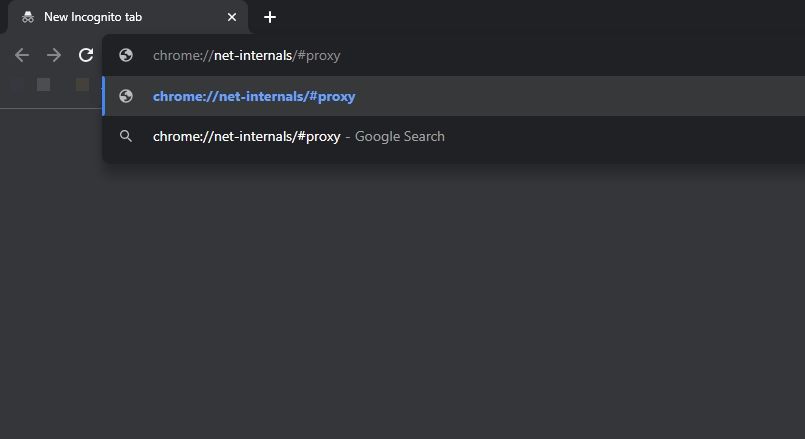
//net-internals/#proxy"vào thanh địa chỉ và nhấn phím “Enter” trên bàn phím của bạn.
Để truy cập tùy chọn cho cài đặt nâng cao trong Mozilla Firefox, vui lòng điều hướng đến thanh địa chỉ và nhập “about:preferences#advanced” làm URL. Khi nhấn phím “Enter”, bạn sẽ được dẫn đến một trang trong đó bạn có thể tìm thấy cài đặt nói trên bằng cách cuộn xuống cho đến khi bạn tìm thấy nó. Sau khi tìm thấy, chỉ cần nhấp vào nút “Cài đặt” bên cạnh tiêu đề có nhãn “Định cấu hình cách Firefox kết nối với internet.
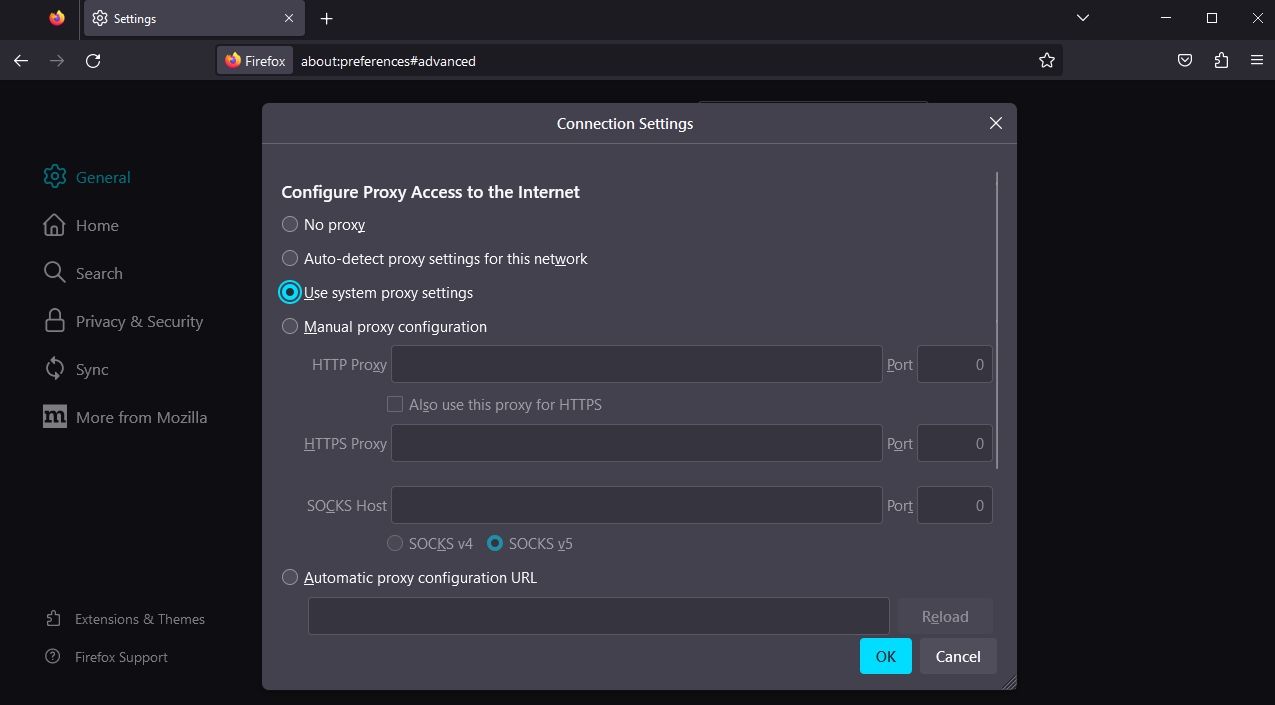
Một giao diện thân thiện với người dùng được gọi là cửa sổ “Cài đặt kết nối” sẽ xuất hiện, cho phép kiểm tra và cấu hình thuận tiện các thông số kỹ thuật của máy chủ proxy đã chọn của bạn.
Kiểm tra cài đặt máy chủ proxy của bạn bằng công cụ dòng lệnh
Để khởi chạy cửa sổ nhắc lệnh nâng cao trên Windows bằng menu Bắt đầu, hãy làm theo các bước sau:1. Nhấn phím Windows để mở menu Bắt đầu.2. Nhập “Dấu nhắc lệnh” vào thanh tìm kiếm nằm ở cuối màn hình.3. Từ danh sách kết quả xuất hiện phía trên thanh tìm kiếm, hãy chọn tùy chọn có nhãn “Chạy với tư cách quản trị viên.
⭐ Gõ lệnh sau rồi nhấn Enter:
netsh.exe winhttp show proxy
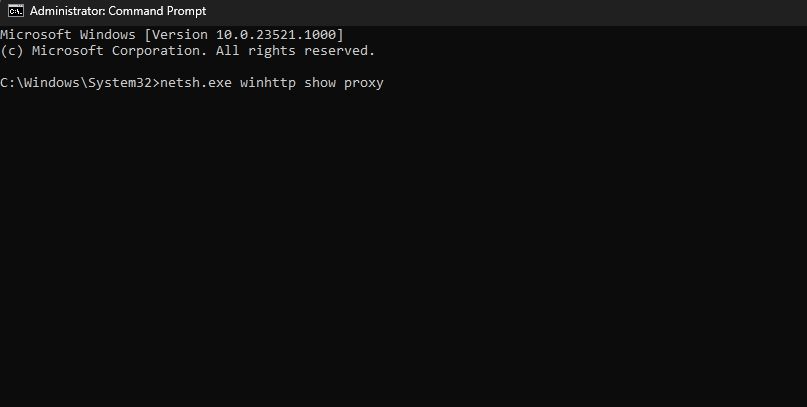
Để truy cập cài đặt máy chủ proxy trong PowerShell, hãy thực thi tiện ích với tư cách quản trị viên (tham khảo hướng dẫn chạy PowerShell với các đặc quyền nâng cao), nhập lệnh sau trong thiết bị đầu cuối và nhấn phím “Enter”.
Get-ItemProperty -Path 'HKCU:\Software\Microsoft\Windows\CurrentVersion\Internet Settings' | findstr ProxyServer
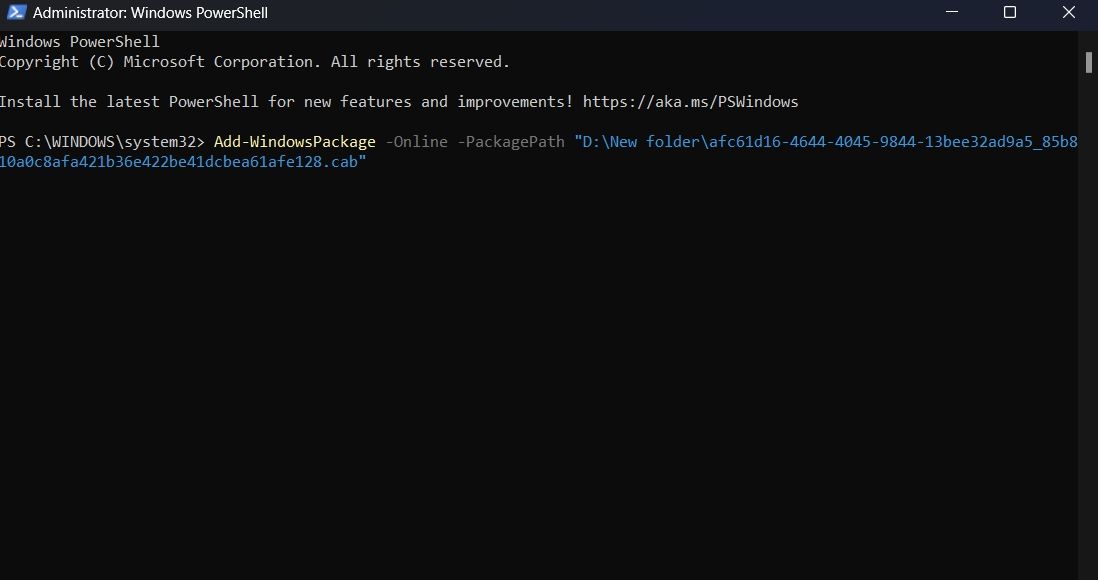
PowerShell cung cấp phương tiện để truy xuất thông tin liên quan đến cài đặt proxy đã định cấu hình, cho phép người dùng xem và kiểm tra thông số kỹ thuật của máy chủ proxy đã chọn của họ trong kết quả đầu ra.
Cách đặt lại cài đặt proxy WinHTTP
WinHTTP, viết tắt của Dịch vụ HTTP Windows, cho phép giao tiếp giữa các ứng dụng máy tính để bàn và dịch vụ Windows với máy chủ HTTP. Trong một số trường hợp nhất định, việc thiết lập lại proxy WinHTTP là cần thiết.
Trong trường hợp gặp phải sự cố kết nối mạng khi nâng cấp hệ điều hành hoặc sử dụng Microsoft Store và các ứng dụng Universal Windows Platform khác, bạn nên khôi phục cài đặt proxy WinHTTP như một giải pháp tiềm năng. Các bước sau đây sẽ hướng dẫn bạn qua quá trình này.
Đặt lại cài đặt proxy WinHTTP bằng dấu nhắc lệnh
Để định cấu hình lại Windows HTTP Proxy thông qua việc sử dụng Dấu nhắc Lệnh với các đặc quyền quản trị, hãy điều hướng đến Dấu nhắc Lệnh bằng cách truy cập nó với tư cách người dùng nâng cao và nhập hướng dẫn được cung cấp.
netsh winhttp reset proxy
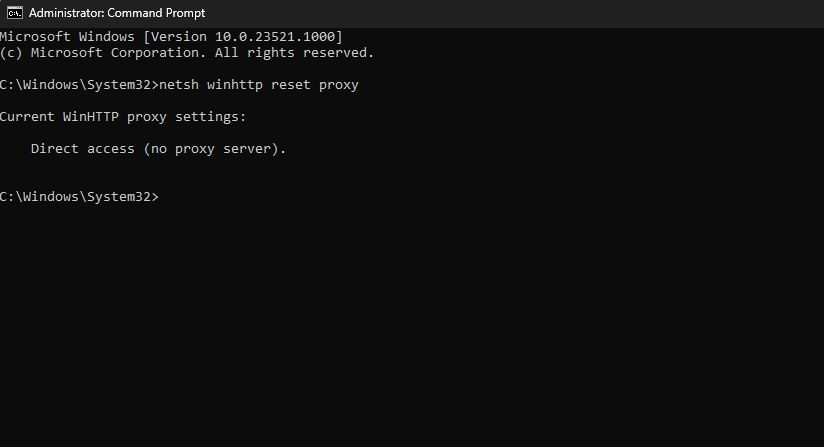
Sau khi thực hiện thành công lệnh, một dấu hiệu cho thấy đã đạt được quyền truy cập trực tiếp mà không cần sử dụng máy chủ proxy dưới dạng thông báo có nội dung “Truy cập trực tiếp (không có máy chủ proxy).
Đặt lại cài đặt proxy WinINET bằng tùy chọn Internet
Để sửa đổi cài đặt mặc định cho ứng dụng Universal Windows Platform (UWP) sử dụng thư viện WinINET thay vì WinHTTP, người ta phải tiến hành quy trình được nêu bên dưới để điều chỉnh proxy WinINET thông qua bảng Tùy chọn Internet:
Vui lòng điều hướng đến tab “Kết nối” trong cửa sổ Thuộc tính Internet. Bạn có thể truy cập tab này bằng cách bắt đầu quy trình đã nêu trước đó.
⭐Nhấp vào nút cài đặt mạng LAN.
⭐Đánh dấu vào hộp Cài đặt tự động phát hiện.
⭐ Bỏ chọn hộp Sử dụng máy chủ proxy cho mạng LAN của bạn (Những cài đặt này sẽ không áp dụng cho kết nối quay số hoặc kết nối VPN). Sau đó, nhấp vào OK để lưu các thay đổi. 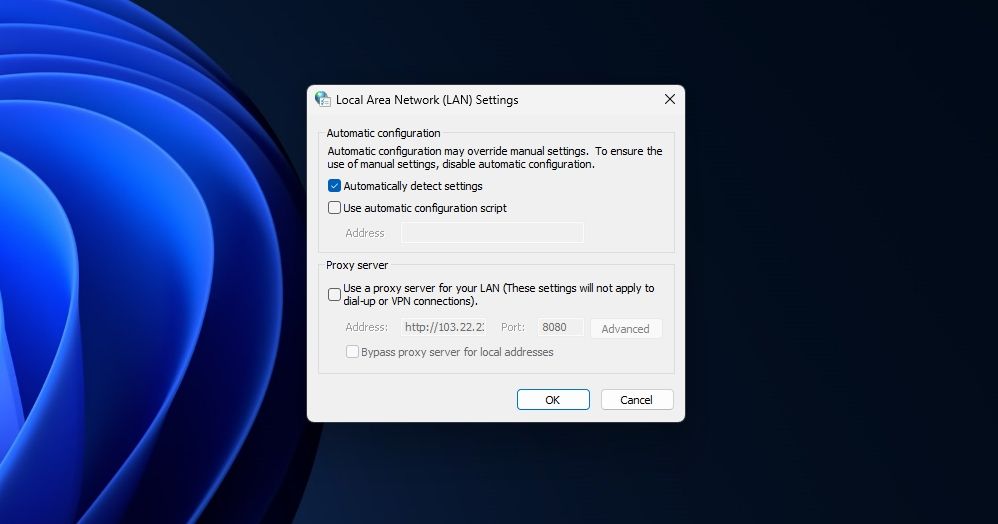
Bạn đã đặt lại proxy WinINET thành công.
Quản lý cài đặt máy chủ proxy của bạn trên Windows
Việc sử dụng máy chủ proxy mang lại một số lợi ích, chẳng hạn như bảo vệ quyền riêng tư của một người, giành quyền truy cập vào các trang web bị giới hạn về mặt địa lý và nhiều đặc quyền khác. Tuy nhiên, một số trường hợp nhất định có thể phát sinh khi việc kiểm tra cấu hình máy chủ proxy của một người trở nên cần thiết.
Nếu bạn đang tìm cách giải quyết sự cố liên quan đến kết nối Internet hoặc muốn xác minh rằng hệ thống của bạn được kết nối với máy chủ proxy thì các kỹ thuật được đề cập trước đó sẽ cung cấp một phương tiện nhanh chóng để xác định cấu hình máy chủ proxy của bạn.